GGTalk は 2021 年に 7.0 をリリースした後、1 年以上の開発期間を経て、ついにバージョン 8.0 をリリースし、Linux クライアントを実現しました。近年、新荘のローカライゼーションの勢いはますます激しくなり、政府機関や企業は徐々に国産OS、国産CPU、国産データベースに目を向け始めている。受注時に、GGTalk に国内 Linux システムのサポートを依頼するお客様もいらっしゃいました。その結果、GGTalk に Linux 側を追加するというアイデアが徐々に生まれてきました。
1 年以上の開発 (断続的) を経て、GGTalk Linux の機能は基本的に完成し、現在、皆さんと共有するためにリリースされています。これまでのところ、GGTalk 8.0 でサポートされているクライアントには、Windows、Android、iOS、Linux、および国内 OS が含まれます。
1. V8.0のバージョン変更点
7.0と比較した今回のバージョン変更の主な内容は以下の通りです。
(1) Linux クライアントを追加して、国内オペレーティング システム (Tongxin UOS、yinghe Kirin、Winning Kirin、Deepin など) および国内 CPU (Loongson、Kunpeng、Phytium、Kirin、Zhaoxin など) をサポートします。
(2) Linuxサーバーを追加し、CentOS上でのサーバーの導入・運用をサポートします。
(3)複数デバイス(Windows、Linux、Android、iOS)での同一アカウントの同時ログインに対応し、複数端末間でメッセージが自動同期されます。
(4) モバイル端末の機能はより充実しており、PC 端末の機能のほぼ 90% に達しています。
(5) HD ビデオチャット (解像度 1920*1080) をサポートします。
早速ですが、Galaxy Kirin システムで実行されている GGTalk 8.0 のスクリーンショットを次に示します。
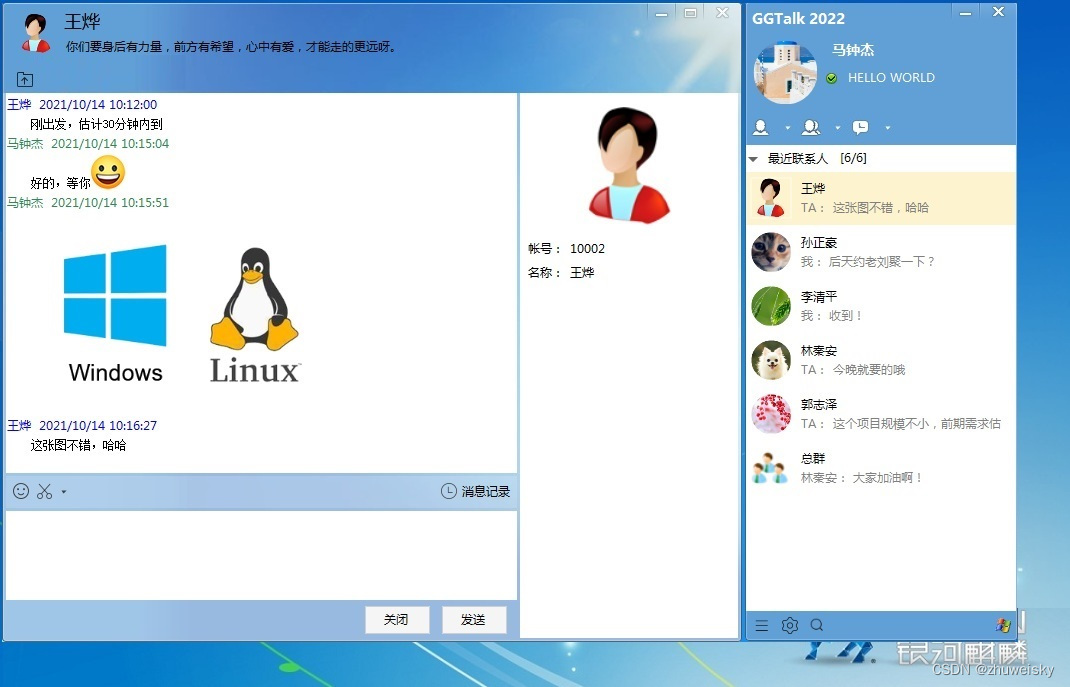
GGTalk 8.0 モバイル端末の別のスクリーンショット:
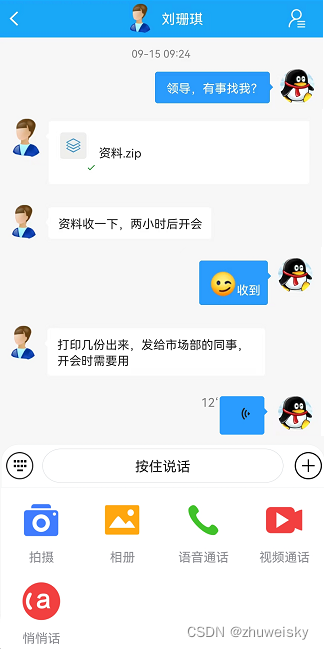
2. GGTalk 8.0 に必要な開発、展開、および動作環境
一般に、GGTalk 8.0 のサーバーには Windows バージョンと Linux バージョンがあり、クライアントのバージョンには Windows、Linux、Android、iOS が含まれます。
関与する開発言語は次のとおりです: C#、Java、Objective-C
関連する開発環境は、Visual Studio、Android Studio、XCode です。
鋭い観察力を持つ学生は、Linux サーバーと Linux クライアントが両方とも .NetCore に基づいており、どちらも C# を使用していることに気づきました。(私は C# が大好きです。C# が最もエレガントな言語だと思います。後でモバイル端末を Xamarin で書き直すのかな? そうすれば、すべて C# に統一されます。)
GGTalk 8.0の各端末に必要なオペレーティングシステムのバージョン、ランタイム、開発環境、開発言語の詳細な説明を次のリストに示します。
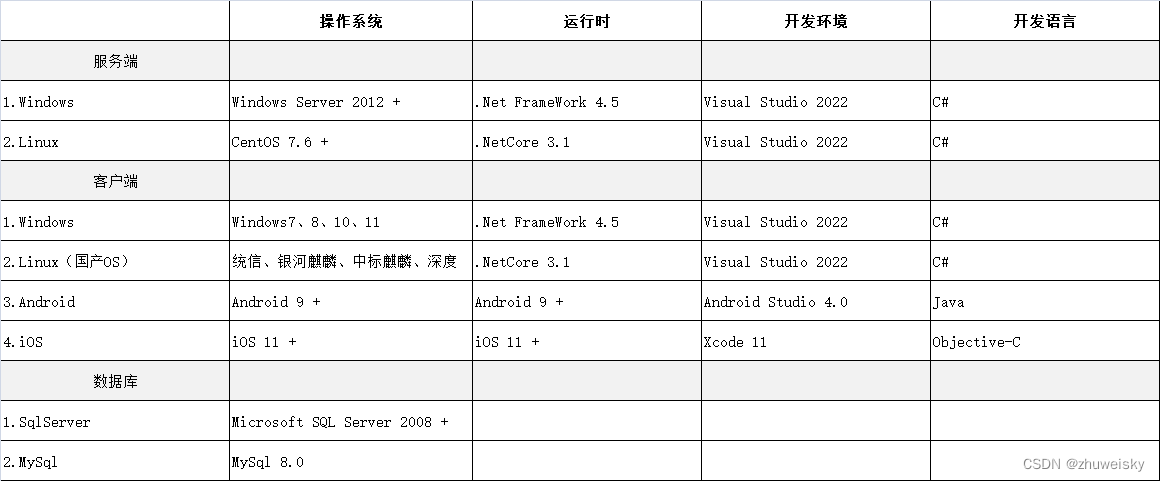
GGTalk 8.0 は、SqlServer と MySql に加えて、Dameng Database や NTU General などの国内データベースもサポートしています。
3. GGTalk 8.0 ソース ディレクトリの説明
この記事の最後から GGTalk 8.0 のソース コードをダウンロードすると、次の 3 つの圧縮パッケージがあることがわかります。
(1) GGTalk_V8.0.rar: この圧縮パッケージは主に VS ソリューションであり、その下に GGTalk 8.0 の Windows および Linux バージョンのサーバー、および Windows および Linux バージョンのクライアントが含まれています。
(2) GGTalk_V8.0_Android.rar: この圧縮パッケージには、GGTalk 8.0 の Android ソース コードが含まれています。
(3) GGTalk_V8.0_iOS.zip: この圧縮パッケージには、iOS 用 GGTalk 8.0 のソース コードが含まれています。
(4) GGTalk_V8.0_Deploy.rar: サーバー、クライアント、モバイル用の実行可能パッケージを含む、直接展開できる GGTalk バージョン 8.0。
GGTalk の VS ソリューションには多くのプロジェクトがあります。以下の図に示すように、簡単に説明します。

NetCore ディレクトリ下の項目はすべて Linux バージョンに関連しています。赤いボックスでマークされた 4 つの項目に焦点を当てます。
GGTalk: GGTalk 8.0 の Windows クライアントです。
GGTalk.Server: GGTalk 8.0のWindowsサーバーです。
GGTalk.Linux: GGTalk 8.0 の Linux クライアントです。
GGTalk.Server.NetCore: GGTalk 8.0 の Linux サーバーです。
データベース スクリプト: このフォルダーには、GGTalk 8.0 の SqlServer データベースと MySql データベースのスクリプトがあります。
4. GGTalk 8.0 データベース テーブルの説明
(1) GGUser: ユーザー テーブル。登録されているすべてのユーザーがこのテーブルに格納されます。
(2) GGGroup: グループ テーブル。作成されたすべてのグループはこのテーブルに保存されます。
(3) OfflineMessage: オフライン メッセージ テーブル。ターゲット ユーザーがオンラインでない場合、彼に送信されたメッセージはこのテーブルに保存されます。
(4) OfflineFileItem: オフライン ファイル テーブル。ターゲット ユーザーがオンラインでない場合、彼に送信されたファイルに対応するレコードがこのテーブルに保存されます。
(5) GroupBan: グループ禁止テーブル。グループ内のユーザーが禁止されると、対応するレコードがこのテーブルに保存されます。
(6) ChatMessageRecord: チャット記録テーブル、1対1チャット記録、グループチャット記録が格納されます。
(7) AddFriendRequest: フレンド追加リクエストテーブル。フレンド追加のためのすべてのリクエストメッセージがこのテーブルに保存されます。
(8) AddGroupRequest: グループエントリーリクエストテーブル。グループエントリーを申請するためのすべてのリクエストメッセージがこのテーブルに格納されます。
(9) GGConfiguration: 構成テーブル。GGTalk に関連する構成情報を予約および保存するために使用されます。
5. GGTalk 8.0 導入手順
直接実行できる GGTalk_V8.0_Deploy.rar 圧縮パッケージで各端末をデプロイする方法を説明します。
(1) サーバーのデフォルト構成ではメモリ仮想データベースが使用されます。これは実際のデータベースを必要とせず、テストに便利です。
(2) Windows サーバー: GGTalk.Server フォルダーをサーバーにコピーし、GGTalk.Server.exe を実行します。
(3) Linux サーバー: GGTalk.Server.Linux フォルダーを CentOS サーバーにコピーし、フォルダーに入り、ターミナルを開き、コマンド dotnet GGTalk.Server.NetCore.dll を実行します。
注: GGTalk Windows サーバーまたは Linux サーバーを起動するだけでよく、すべての種類のクライアントがこの起動されたサーバーに接続できます。
(4) Windows クライアント: GGTalk ディレクトリにあるクライアント構成ファイル GGTalk.exe.config の ServerIP 構成項目の値をサーバー IP に変更し、GGTalk.exe をダブルクリックしてクライアントを実行し、ログを記録するアカウントを登録します。試用中です。。
(5) Linux クライアント: GGTalk.Linux フォルダーを国内 Linux システム (Ubuntu も可) にコピーし、フォルダーに入り、ターミナルを開き、コマンド dotnet GGTalk.Linux.dll を実行します。
注: Linux コンピュータの CPU が x86/x64 アーキテクチャではない場合、対応するアーキテクチャの libe_sqlite3.so および libSkiaSharp.so を使用して、実行ディレクトリ内の同じ名前のファイルを置き換える必要があります。他のアーキテクチャのライブラリを入手するには、私に連絡してください。
(6) 携帯端末:携帯電話に対応するapkまたはipaパッケージをインストールし、起動後、ログインインターフェースにサーバーのIPアドレスを設定してログインします。
(7) メモリ仮想データベースには、10000、10001、10002、10003、10004、10009 までの組み込みテスト アカウントがあり、パスワードは 1 です。
実際の物理データベースを使用する必要がある場合は、次の手順に従う必要があります。
1. SqlServer 2008+ で新しいデータベース GGTalk を作成し、ライブラリ内の SqlServer.sql ファイル内のスクリプトを実行して必要なテーブルを作成します。
(MySQL データベースを使用する場合は、MySQL.sql スクリプトを使用します)
2. サーバー構成ファイル GGTalk.Server.exe.config を開きます。
(1) UseVirtualDB 設定項目の値を false に変更します。
(2) DBType を SqlServer または MySQL に変更します。
(3) DBIP 構成項目の値をデータベースの IP アドレスに変更します。
(4) DBPwd 構成項目の値をデータベース管理者 sa のパスワードに変更します。
以降の他の手順は仮想データベースと同じです。
6. GGTalk 8.0 ソースコードのダウンロード
(1) Windows サーバー、クライアント + Linux サーバー、クライアント:GGTalk_V8.0.rar (解凍コード:1234)
(2)Android側:GGTalk_V8.0_Android.rar (解凍コード:1234)
(3) iOS:GGTalk_V8.0_iOS.zip (解凍コード:1234)
(4) 直接デプロイして実行できます: GGTalk_V8.0_Deploy.rar (抽出コード: 1234)
悪くないと思ったらいいね、サポートお願いします!ありがとう。